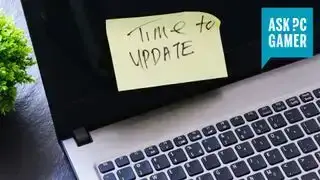
(చిత్ర క్రెడిట్: డోరిస్జ్, గెట్టి)
ఇక్కడికి వెళ్లు:మీ డ్రైవర్లను తాజాగా ఉంచడం బాధాకరంగా ఉండవచ్చు, కానీ ఇది మనమందరం చేయాల్సిన పని. మీ డ్రైవర్లను ఎలా అప్డేట్ చేయాలో ఎల్లప్పుడూ స్పష్టంగా ఉండదు, ప్రత్యేకించి IT పరిజ్ఞానంలో మంచి ఆధారం లేని వారికి మరియు అసలైన Nvidia సిగ్నేచర్ కోడ్లతో హానికరమైన సాఫ్ట్వేర్ని అమలు చేయడానికి వేచి ఉన్న అన్ని సైట్లకు. అయితే డ్రైవర్లను అప్డేట్ చేయడం గురించి, సాఫీగా అప్డేట్ ప్రాసెస్ని నిర్ధారించడానికి సరైన మార్గం ఉంది.
ఈ గైడ్ మీకు అత్యంత సాధారణ రకాల డ్రైవర్లను నమ్మకంగా అప్డేట్ చేయడానికి అవసరమైన సాధనాలను అందిస్తుంది మరియు ఏవైనా సమస్యలు తలెత్తితే వాటిని ఎదుర్కోవడానికి కొన్ని సాధారణ చిట్కాలను కూడా కలిగి ఉంటుంది. ఈ గైడ్ గేమింగ్ PCలకు ఉద్దేశించబడింది, అయితే ఇది చాలా వరకు ఏ Windows కంప్యూటర్కైనా వర్తిస్తుంది.
ఎన్విడియా డ్రైవర్లను ఎలా అప్డేట్ చేయాలి
మీ PCలో Nvidia GeForce గ్రాఫిక్స్ కార్డ్ ఉంటే, మీరు ఖచ్చితంగా డ్రైవర్లను అప్డేట్ చేయాలనుకుంటున్నారు. కొత్త విడుదలలు తరచుగా కొత్త గేమ్ల పనితీరు మెరుగుదలలు లేదా Windows నవీకరణల వల్ల ఏర్పడే సమస్యలకు పరిష్కారాలను కలిగి ఉంటాయి.
Nvidia నియంత్రణ ప్యానెల్లో Nvidia Update అనే టూల్ ఉండేది, కానీ GeForce అనుభవం రావడంతో, ఆ ఎంపిక తీసివేయబడింది. మీరు Nvidia యొక్క డ్రైవర్లను సెటప్ చేసినప్పుడు Nvidia నియంత్రణ ప్యానెల్ ఇప్పటికీ స్వయంచాలకంగా ఇన్స్టాల్ చేయబడుతుంది, కానీ మీరు దీని ద్వారా డ్రైవర్లను అప్డేట్ చేయాలి జిఫోర్స్ అనుభవం లేదా ఎన్విడియా వెబ్సైట్ నుండి డ్రైవర్ను మాన్యువల్గా డౌన్లోడ్ చేసి, ఇన్స్టాల్ చేయండి.

gta rp అంటే ఏమిటి
(చిత్ర క్రెడిట్: ఎన్విడియా)
GeForce ఎక్స్పీరియన్స్ లాంచర్ నుండి అప్డేట్ చేయడానికి, లాగిన్ చేయండి (మీకు ఇప్పటికే ఖాతా లేకుంటే ఖాతాను సృష్టించండి), దానిపై క్లిక్ చేయండి డ్రైవర్లు ఎగువ ఎడమవైపు ట్యాబ్, ఆపై తాజాకరణలకోసం ప్రయత్నించండి కుడి వైపు. మీ PCలో GeForce అనుభవాన్ని ఇన్స్టాల్ చేయడం వల్ల కలిగే ప్రయోజనం ఏమిటంటే, ఇది స్వయంచాలకంగా నవీకరణల కోసం తనిఖీ చేస్తుంది మరియు కొత్త డ్రైవర్ అందుబాటులో ఉంటే మిమ్మల్ని హెచ్చరిస్తుంది.
కానీ మీరు డ్రైవర్ అప్డేట్ను ఇన్స్టాల్ చేయాల్సిన ప్రతిసారీ GeForce అనుభవంలోకి లాగిన్ చేయాలనే ఆలోచన మీకు నచ్చకపోతే, మీరు దీనికి వెళ్లవచ్చు ఎన్విడియా డ్రైవర్ పేజీ అందుబాటులో ఉన్న తాజా డ్రైవర్ సంస్కరణను మాన్యువల్గా డౌన్లోడ్ చేయడానికి.
పరిగణించవలసినది మరొకటి చేయవలసిన ఎంపిక శుభ్రమైన సంస్థాపన డ్రైవర్ల యొక్క, ఇది మీరు కస్టమ్ ఇన్స్టాలేషన్ ఎంపికను ఎంచుకుంటే AMD మరియు Nvidia ఇన్స్టాలర్లలో ఒక ఎంపిక.
చివరగా, మీరు మారుతున్నట్లయితే GPU బ్రాండ్లు , లేదా మీరు ఇతర సమస్యలను ఎదుర్కొని, మీ సిస్టమ్ను క్లీన్ చేయాలనుకుంటే, ఉపయోగించమని మేము సిఫార్సు చేస్తున్నాము డిస్ప్లే డ్రైవర్ అన్ఇన్స్టాలర్ మీ సిస్టమ్ నుండి ఏదైనా AMD, Intel మరియు/లేదా Nvidia GPU డ్రైవర్ అవశేషాలను పూర్తిగా తుడిచివేయడానికి. కొన్నిసార్లు ఇది ఖచ్చితంగా ఉండటానికి ఏకైక మార్గం.
పై క్లిక్ చేయడానికి జాగ్రత్తగా ఉండండి అధికారిక డౌన్లోడ్ ఇక్కడ DDUని పట్టుకున్నప్పుడు లింక్, మరియు కాదు డిస్ప్లే డ్రైవర్ని నవీకరించండి బటన్, రెండవది మనం మాట్లాడుతున్నది కాదు.
AMD డ్రైవర్లను ఎలా అప్డేట్ చేయాలి
Nvidia యొక్క డ్రైవర్ల మాదిరిగానే, AMD యొక్క డ్రైవర్ సాఫ్ట్వేర్ నేపథ్యంలో నవీకరణల కోసం స్వయంచాలకంగా తనిఖీ చేస్తుంది మరియు ఏదైనా అందుబాటులో ఉన్నప్పుడు మీకు హెచ్చరికను అందిస్తుంది. కానీ అది జరగకపోతే, లేదా మీరు ఖచ్చితంగా ఉండాలనుకుంటే, మాన్యువల్గా అప్డేట్ కోసం (మరియు దాన్ని ఇన్స్టాల్ చేయడం) ఎలా తనిఖీ చేయాలో ఇక్కడ ఉంది:
ఓడలో డైనోలను ఎలా పుట్టించాలి
- విండోస్ డెస్క్టాప్పై కుడి-క్లిక్ చేసి ఎంచుకోండి AMD రేడియన్ సెట్టింగ్లు మెను నుండి.
- క్లిక్ చేయండి నవీకరణలు విండో దిగువ-ఎడమవైపు బటన్.
- క్లిక్ చేయండి తాజాకరణలకోసం ప్రయత్నించండి పెట్టె.

(చిత్ర క్రెడిట్: AMD)
సిమ్స్ 4 పిసి గేమ్ చీట్స్
అప్డేట్ అందుబాటులో ఉంటే, మీరు అందుబాటులో ఉన్న అన్ని వెర్షన్లను చూస్తారు. AMD కొన్నిసార్లు తాజా మరియు గొప్పవి కావాలనుకునే వారి కోసం ఐచ్ఛిక నవీకరణలను విడుదల చేస్తుంది, అయితే చాలా మంది వ్యక్తులు సిఫార్సు చేయబడిన డ్రైవర్లకు కట్టుబడి ఉండాలి. క్లిక్ చేయండి సిఫార్సు చేయబడింది , ఆపై ఎంచుకోండి ఎక్స్ప్రెస్ అప్గ్రేడ్ .
మీరు Radeon సెట్టింగ్లు కనిపించకుండా పోతే, మీ డ్రైవర్లతో ఏదైనా పాడై ఉండవచ్చు. దాన్ని పరిష్కరించడానికి, కేవలం వెళ్ళండి AMD యొక్క మద్దతు వెబ్సైట్ మరియు మీ గ్రాఫిక్స్ కార్డ్ కోసం తగిన డ్రైవర్లను డౌన్లోడ్ చేసుకోండి. మీరు ఎదుర్కొంటున్న ఏవైనా సమస్యలను తాజా ఇన్స్టాల్ చేయాలి.
మళ్ళీ, మీరు ఏదైనా విచిత్రం లేదా తగ్గిన పనితీరును అనుభవిస్తే (ఇది మాకు చాలాసార్లు జరిగింది) క్లీన్ ఇన్స్టాల్ ఉత్తమ ఎంపిక కావచ్చు. మరియు మీరు స్లెడ్జ్హామర్ను బయటకు తీయాలంటే DDU ఎల్లప్పుడూ ఉంటుంది.
పెరిఫెరల్స్ (ఎలుకలు, కీబోర్డ్లు మొదలైనవి) కోసం డ్రైవర్లను ఎలా అప్డేట్ చేయాలి
చాలా కీబోర్డులు, ఎలుకలు, మైక్రోఫోన్లు, కంట్రోలర్లు మరియు మొదలైనవి కమ్యూనికేషన్ కోసం అదే జెనరిక్ USB ఇంటర్ఫేస్ను ఉపయోగిస్తాయి, కాబట్టి వాటికి సాధారణంగా అదనపు డ్రైవర్లు అవసరం లేదు (మరియు జెనరిక్ డ్రైవర్లు విండోస్ అప్డేట్ ద్వారా నిర్వహించబడతాయి).
అయితే, మీరు అదనపు బటన్లతో ఎలుకలు లేదా కీబోర్డ్ల వంటి అనుకూలీకరించదగినదిగా రూపొందించబడిన అనుబంధాన్ని కొనుగోలు చేస్తే, మీకు అనుబంధానికి సరైన డెస్క్టాప్ సాఫ్ట్వేర్ అవసరం కావచ్చు. పూర్తి కార్యాచరణ కోసం ఏ అప్లికేషన్ అవసరం అనే దాని గురించి అనుబంధ పెట్టె లేదా ఉత్పత్తి పేజీలో కొంత సూచన ఉండాలి, కానీ ఇక్కడ కొన్ని ఉదాహరణలు ఉన్నాయి:
- లాజిటెక్ గేమింగ్ సాఫ్ట్వేర్ : చాలా లాజిటెక్ 'G' గేమింగ్ ఉత్పత్తుల కోసం నియంత్రణలు, లైట్లు మరియు మరిన్నింటిని అనుకూలీకరించడం కోసం.
- లాజిటెక్ ఎంపికలు : లాజిటెక్ యొక్క నాన్-గేమింగ్ ఎలుకలు, కీబోర్డ్లు మరియు ఇతర ఉపకరణాల కోసం కాన్ఫిగరేషన్ సాధనం.
- కోర్సెయిర్ iCue : చాలా కోర్సెయిర్ ఉత్పత్తుల కోసం లైటింగ్ ఎఫెక్ట్లు, కీబోర్డ్ మాక్రోలు మరియు మరిన్నింటిని మార్చండి.
- రేజర్ సినాప్స్ : రేజర్ ఉపకరణాలు, ల్యాప్టాప్లు, కీబోర్డ్లు మరియు మరిన్నింటి కోసం ఏకీకృత కాన్ఫిగరేషన్ సాధనం.
సాధారణ హెచ్చరికగా, తయారీదారు వెబ్సైట్ నుండి అవసరమైన సాఫ్ట్వేర్ను ఎల్లప్పుడూ డౌన్లోడ్ చేసుకోండి, కాదు రీహోస్టింగ్ సైట్ నుండి. కొన్ని రీహోస్టింగ్ సైట్లు మీరు డ్రైవర్లను ఇన్స్టాల్ చేసినప్పుడు బ్లోట్వేర్ లేదా మాల్వేర్ లేదా ఇతర అదనపు సాఫ్ట్వేర్లను బండిల్ చేయడానికి ఇష్టపడతాయి.
మిగతావన్నీ ఎలా అప్డేట్ చేయాలి
మీ PCలోని అంతర్నిర్మిత విండోస్ అప్డేట్ సేవ సాధారణంగా బ్యాక్గ్రౌండ్లో చాలా వరకు మీ డ్రైవర్లను తాజాగా ఉంచుతుంది. మీరు విండోస్ అప్డేట్ ద్వారా అప్డేట్లను అందించని సముచిత పరికరాన్ని ఉపయోగించకపోతే, మీరు సాధారణంగా డ్రైవర్లను తాజాగా ఉంచడం గురించి ఆందోళన చెందాల్సిన అవసరం లేదు.
డ్రైవర్ నవీకరణలతో సహా మీ PC కోసం ఏవైనా నవీకరణల కోసం తనిఖీ చేయడానికి, ఈ దశలను అనుసరించండి:
- క్లిక్ చేయండి ప్రారంభించండి విండోస్ టాస్క్బార్లోని బటన్
- క్లిక్ చేయండి సెట్టింగ్లు చిహ్నం (ఇది ఒక చిన్న గేర్)
- ఎంచుకోండి నవీకరణలు & భద్రత ఆపై క్లిక్ చేయండి తాజాకరణలకోసం ప్రయత్నించండి .















